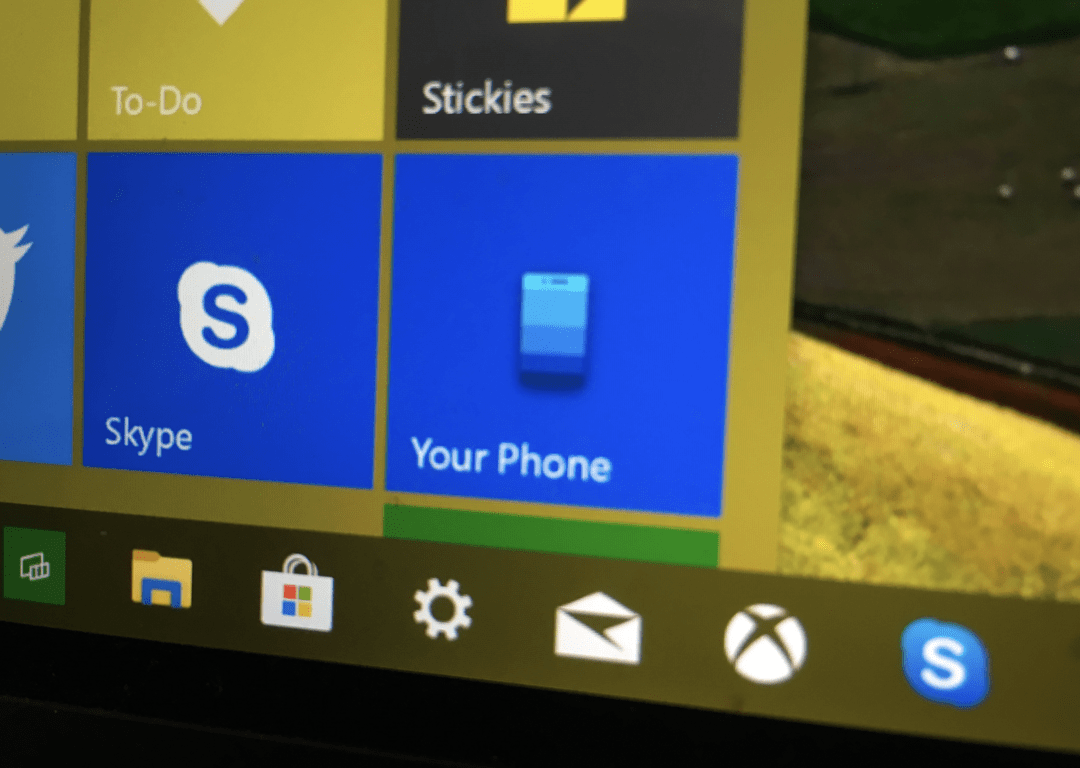iOS 16에서 날씨 앱 배터리 소모를 해결하는 방법

iOS 날씨 앱은 iOS 16 출시와 함께 대대적인 개편을 거쳤습니다. 배터리 소모 문제의 해결책을 제공합니다.
Zoom은 세계 최고의 원격 통화 및 회의 플랫폼 중 하나입니다. 기능이 탑재된 이 애플리케이션은 3월 중순 이후 사용자 기반이 빠르게 확장되는 것을 보았지만 제공하는 서비스 품질에 부정적인 영향을 미치지는 않았습니다. 줌의 무료 계획은 그 자체가 매우 만족입니다,하지만 당신은 항상 당신의 필요에 따라 업그레이드 할 수 있습니다.
전 세계의 조직은 Zoom을 사용하여 운영을 계속하고 있으며 플랫폼은 사용자에게 보안과 마음의 평화를 제공하기 위해 최선을 다하고 있습니다. 사이버 트롤링의 한 형태 인 Zoomboming 이후 Zoom은 앞으로 몇 달 동안 멋진 업데이트 릴리스를 중단하고 플랫폼 보안에만 집중 하겠다고 약속 했습니다.
이 기사에서는 가장 중요한 릴리스를 놓치지 않도록 최근에 릴리스된 Zoom 업데이트를 요약하여 제공합니다.
개발자 옵션을 포함한 자세한 릴리스 정보 는 이 링크 에서 찾을 수 있습니다 .
| 날짜 | 변경 로그 |
| 2020년 4월 29일 | 사용자 설정 API에 새로운 필드 추가(meeting_password_requirement,recording_password_requirement), 많은 Chrome 사용자가 회의에 참여하지 못하게 하는 버그 수정, 사소한 버그 수정 |
| 2020년 4월 27일 | 사용자가 클라우드 기록을 보기 위해 동일한 계정에서 다시 인증해야 하는 문제를 수정했습니다. |
| 2020년 4월 26일 | 인증된 사용자만 웹 클라이언트에서 회의에 참가할 수 있는 기능 끄기, 이제 최소 암호 길이 6자, 동일한 도메인 일치 제거, 클라우드 녹화에 대해 공유 활성화, 클라우드 녹화에 만료 날짜 추가, 회의를 예약하는 동안 데이터 센터를 볼 수 있음, PMI로 호스팅된 회의 이름 변경, Lastpass가 잘못된 비밀번호를 자동으로 채우는 문제 해결, 기타 사소한 버그 수정 |
| 2020년 4월 19일 | 동일한 도메인 연락처 검색 제거, 사용자 프로필 랜딩 페이지의 향상된 개인 정보 옵션, 비즈니스용 Skype 사용자는 이제 기본적으로 세미나에 참석자로 참여합니다. 회의/웹 세미나 트래픽에 대한 데이터 센터 지역 선택 지원, 대시보드에 추가 데이터 센터 세부 정보 표시, 옵션 여러 Zoom 계정을 함께 사용, 참가자 보고 옵션, 참가자 프로필 사진 표시 설정, 구성 가능한 클라우드 녹화 암호 요구 사항, 향상된 256비트 암호화, 음성 메일 PIN의 최소 길이 요구, 비상 주소를 모든 국가로 설정하는 옵션, 추가 세부 정보 음성 메일 알림 이메일, 버그 수정 |
| 2020년 4월 16일 | 암호 없이 예정된 회의에 대한 자세한 보고서, 사소한 버그 수정 |
| 2020년 4월 15일 | 4.6.0 미만의 Zoom 클라이언트 버전에서 호스트 키를 사용하여 호스트 제어를 요구하는 기능을 제거하는 기능을 추가했습니다. |
| 2020년 4월 12일 | 이제 최대 11자 길이의 회의 ID, 회의 암호 요구 사항 구성 옵션, 향상된 대시보드 성능, 버그 수정 |
| 2020년 4월 10일 | 유료 계정에 대해 동일한 도메인 일치 제거됨, 녹음 비밀번호 설정 업데이트됨, 설정이 잠긴 경우 "전화로 참여하는 참가자에게 비밀번호 요구" 적용, 호스트가 나갈 때 동일한 계정 내에서 새 호스트 할당 |
| 2020년 4월 6일 | 향상된 사용자 자격 확인, 관리 기능: "인증된 사용자만 웹 클라이언트에서 회의에 참가할 수 있음" 설정 추가, "참가자가 자신의 이름을 바꿀 수 있도록 허용" 설정 추가; 웹 클라이언트 기능: 호스트의 회의 제어에 있는 새로운 보안 아이콘, 버그 수정 |
| 날짜 | 소프트웨어 버전 — 변경 로그 |
| 2020년 4월 30일 | 5.0.1(23502.0430) - 개인 회의 ID 비활성화 옵션, 버그 수정 |
| 2020년 4월 27일 | 5.0.0(23168.0427) - Zoom 계정 외부의 채널 구성원과의 비공개 채팅 비활성화 회의 중 사용자, 회의 종료 시 추가 피드백 옵션, 향상된 회의 종료/퇴장, 이제 연결된 데이터 센터가 표시됨, 회의를 예약할 때 데이터 센터 지역 선택, 이제 채팅에 외부 사용자가 표시됨, 버그 수정 |
| 2020년 4월 21일 | 4.6.12(20613.0421) — 회의 채팅에서 클릭 가능한 링크가 다시 활성화되고 보안이 향상되었습니다. |
| 2020년 4월 12일 | 4.6.11(20559.0413) — 타사 파일 공유가 다시 활성화됨, 이제 회의 암호 요구 사항이 지원됨, 메시지 미리 보기, 버그 수정 |
| 2020년 4월 7일 | 4.6.10(20033.0407) - 제목 표시줄에서 회의 ID 제거, 이제 참가자 아래 초대 버튼, 채팅에서 로컬 파일 전송 활성화, 호스트 회의 제어 대시보드의 보안 아이콘, 버그 수정 |
| 날짜 | 소프트웨어 버전 — 변경 로그 |
| 2020년 4월 30일 | 5.0.1(23508.0430) - 개인 회의 ID 비활성화 옵션, 버그 수정 |
| 2020년 4월 27일 | 5.0.0(23186.0427) - Zoom 계정 외부의 채널 구성원과의 비공개 채팅 비활성화 회의 중 사용자, 회의 종료 시 추가 피드백 옵션, 향상된 회의 종료/퇴장, 이제 연결된 데이터 센터가 표시됨, 회의를 예약할 때 데이터 센터 지역 선택, 이제 채팅에 외부 사용자가 표시됨, 버그 수정 |
| 2020년 4월 21일 | 4.6.12(20615.0421) — 회의 채팅에서 클릭 가능한 링크가 다시 활성화되고 보안이 향상되었습니다. |
| 2020년 4월 12일 | 4.6.11(20561.0413) — 타사 파일 공유가 다시 활성화됨, 이제 회의 암호 요구 사항이 지원됨, 메시지 미리 보기, 버그 수정 |
| 2020년 4월 7일 | 4.6.10(20041.0408) - 제목 표시줄에서 회의 ID 제거, 참가자 아래로 초대 버튼 이동, 채팅을 통해 로컬 파일 전송 가능, 호스트 회의 제어의 보안 옵션, 일반 버그 수정 |
| 날짜 | 소프트웨어 버전 — 변경 로그 |
| 2020년 4월 30일 | 5.0.1(23478.0429) - PMI 비활성화 옵션, 사소한 버그 수정 |
| 2020년 4월 27일 | 5.0.23161.0427 - Zoom 계정 외부의 채널 구성원과의 비공개 채팅 비활성화, "원 클릭 참여를 위한 회의 링크에 암호 포함"이 꺼져 있는 경우 복사된 URL에 암호가 포함되지 않음, 회의 채팅에서 클릭 가능한 링크가 다시 활성화됨, AES 256- 비트 암호화, 회의 중 사용자 보고 옵션, 회의 종료 시 추가 피드백 옵션, 향상된 회의 종료/퇴장, 연결된 데이터 센터가 이제 표시됨, 이제 외부 사용자가 표시됨, 향상된 Zoom 전화 암호화 |
| 2020년 4월 12일 | 4.6.11(20553.0413) — 충돌 보고서 공유 자동 프롬프트, 비밀번호 요구 사항 충족 지원, 메시지 미리 보기 표시 |
| 2020년 4월 8일 | 4.6.20000.0407 — 이제 호스트의 회의 제어에서 보안 아이콘 사용 가능, 원본 사운드 지원 추가, 버그 수정, |
| 날짜 | 소프트웨어 버전 — 변경 로그 |
| 2020년 4월 28일 | 5.0.0(23161.0427) — 회의 채팅에서 클릭 가능한 링크 다시 활성화, 보안 향상, 회의 채팅에서 클릭 가능한 링크 다시 활성화, 보안 향상, Zoom 계정 외부의 채널 구성원과 비공개 채팅 비활성화, " 원 클릭 참여를 위한 회의 링크에 암호 포함'이 꺼져 있음, 설정 표시줄, 작업 전환기에서 설정 흐림 스냅샷 활성화, AES 256비트 암호화, 회의 중 사용자 보고 옵션, 회의 종료 시 추가 피드백 옵션, 향상된 회의 종료/퇴장, 연결된 데이터 센터가 이제 표시됨, 회의를 예약할 때 데이터 센터 지역 선택, 향상된 Zoom 전화 암호화 |
| 2020년 4월 20일 | 4.6.12(20589.0419) - 제목 표시줄에서 회의 ID 제거, 사소한 버그 수정 |
| 2020년 4월 14일 | 4.6.11(20559.0413) - 충돌 보고서 공유 자동 프롬프트, 비밀번호 요구 사항 충족 지원, 메시지 미리 보기 표시 |
| 2020년 4월 8일 | 4.6.10(20012.0407) — 호스트 회의 제어의 보안 아이콘, 원음 지원, 사소한 버그 수정 |
| 날짜 | 소프트웨어 버전(Windows/Mac) - 변경 로그 |
| 2020년 4월 26일 | 5.0.0(1420.0426)/ 5.0.0(2236.0426) — 제한된 녹화 권한, AES 256비트 암호화, 강력한 문제 보고, 호스트가 회의 참가자의 화면 공유를 비활성화할 수 있음, 연결된 데이터 서버가 이제 표시됨, 버그 수정 |
Zoom은 뛰어난 기능 세트를 제공하며 캐주얼한 달리기에도 좋습니다. 예를 들어 Zoom을 통해 수학, 카드 및 퀴즈 게임을 할 수 있으며 Zoom 회의의 배경을 원하는 것으로 변경할 수도 있습니다. 여기에서 무료 Zoom 배경을 받으세요 . 마지막 으로 Zoom용 스냅 캠 필터를 다운로드 하여 자신을 감자처럼 만들거나 극적인 효과를 적용하십시오.
iOS 날씨 앱은 iOS 16 출시와 함께 대대적인 개편을 거쳤습니다. 배터리 소모 문제의 해결책을 제공합니다.
Microsoft Authenticator로 안전하게 Microsoft 계정에 로그인하세요. 다양한 기능과 설정 방법을 알아보세요.
SwiftKey에서 Bing Chat AI를 사용하려면 Android 및 iPhone에서 앱을 열고 키보드를 불러온 후 Bing을 클릭하고 검색, 톤 또는 채팅을 선택하세요.
Microsoft는 Cortana가 iOS 및 Android를 포함한 다른 플랫폼에 도착하여 소비자에게 Siri 및 Google Now의 대안을 제공할 것이라고 말합니다.
많은 사람들이 Microsoft의 Groove Music(이전의 Xbox Music)에 대해 모르는 것은 OneDrive에서 음악을 재생할 수 있다는 것입니다. 수납
iOS용 OneNote에서 첨부 파일이 많은 대용량 전자 필기장을 동기화하는 데 문제가 있는 경우 가능한 해결 방법은 다음과 같습니다.
Android 및 iOS의 Your Phone Companion 앱과 함께 사용되는 Windows 10의 Your Phone 앱은 사진과 텍스트를 동기화하는 유일한 방법입니다.
iOS 및 Android의 Teams 앱에서 데이터와 저장소를 관리할 수 있다는 것을 알고 계셨습니까? 방법은 다음과 같습니다.
Microsoft Edge를 처음 사용하는 경우 브라우저를 종료할 때마다 검색 기록을 자동으로 지우는 데 도움이 되는 유용한 정보가 있습니다. 여기 당신이 무엇을
Microsoft Teams는 직장에서 사람들과 소통할 수 있는 훌륭한 방법입니다. 최근 Teams는 다음 기능을 포함하여 여러 가지 훌륭한 기능을 추가했습니다.
iOS 및 Android에서 Microsoft의 새로운 가족 보호 앱을 미리 보기 위해 등록하는 방법은 다음과 같습니다.
iOS 및 Android용 Microsoft Teams의 Shifts에서 시간 시계를 사용하는 방법은 다음과 같습니다.
Dell Mobile Connect는 Microsoft Your Phone의 대안입니다. Dell Mobile Connect는 Your Phone과 동일한 방식으로 작동합니다. 당신은 당신의 안드로이드를 연결할 수 있습니다
iOS 및 Android에서 Microsoft Teams 환경을 사용자 지정할 수 있는 상위 3가지 방법을 살펴보세요.
어제 Microsoft는 OneDrive Personal Vault를 모든 사람에게 출시했습니다. Personal Vault는 Office 365 구독자를 위한 무료 새 보안 기능이지만 모든
이전에 경험의 데스크톱 버전이 작동하는 방식에 대해 설명했지만 오늘은 iOS 및 Android의 모바일 버전을 살펴보겠습니다.
Microsoft에는 이제 Microsoft Edge에서 더 빠르게 탐색하는 데 도움이 되는 세로 탭이 있습니다. 이 탭 기능은 2020년 10월 Microsoft Edge에서 처음 등장했습니다.
Apple이 Apple 아케이드용으로 가장 인기 있는 타사 컨트롤러를 홍보하는 것을 보는 것은 꽤 아이러니하지만, Apple은 이번 주에 Xbox One 또는 PS4 컨트롤러를 Apple 장치에 페어링하는 방법을 설명하는 두 개의 비디오를 게시했습니다.
Zoom 프로필 사진을 제거하는 방법과 그 과정에서 발생할 수 있는 문제를 해결하는 방법을 알아보세요. 간단한 단계로 프로필 사진을 클리어하세요.
Android에서 Google TTS(텍스트 음성 변환)를 변경하는 방법을 단계별로 설명합니다. 음성, 언어, 속도, 피치 설정을 최적화하는 방법을 알아보세요.
Microsoft Teams에서 항상 사용 가능한 상태를 유지하는 방법을 알아보세요. 간단한 단계로 클라이언트와의 원활한 소통을 보장하고, 상태 변경 원리와 설정 방법을 상세히 설명합니다.
Samsung Galaxy Tab S8에서 microSD 카드를 삽입, 제거, 포맷하는 방법을 단계별로 설명합니다. 최적의 microSD 카드 추천 및 스토리지 확장 팁 포함.
슬랙 메시지 삭제 방법을 개별/대량 삭제부터 자동 삭제 설정까지 5가지 방법으로 상세 설명. 삭제 후 복구 가능성, 관리자 권한 설정 등 실무 팁과 통계 자료 포함 가이드
Microsoft Lists의 5가지 주요 기능과 템플릿 활용법을 통해 업무 효율성을 40% 이상 개선하는 방법을 단계별로 설명합니다. Teams/SharePoint 연동 팁과 전문가 추천 워크플로우 제공
트위터에서 민감한 콘텐츠를 보는 방법을 알고 싶으신가요? 이 가이드에서는 웹 및 모바일 앱에서 민감한 콘텐츠를 활성화하는 방법을 단계별로 설명합니다. 트위터 설정을 최적화하는 방법을 알아보세요!
WhatsApp 사기를 피하는 방법을 알아보세요. 최신 소셜 미디어 사기 유형과 예방 팁을 확인하여 개인 정보를 안전하게 보호하세요.
OneDrive에서 "바로 가기를 이동할 수 없음" 오류를 해결하는 방법을 알아보세요. 파일 삭제, PC 연결 해제, 앱 업데이트, 재설정 등 4가지 효과적인 해결책을 제공합니다.
Microsoft Teams 파일 업로드 문제 해결 방법을 제시합니다. Microsoft Office 365와의 연동을 통해 사용되는 Teams의 파일 공유에서 겪는 다양한 오류를 해결해보세요.